ユーザーのアクセス許可を構成する
作成者は ALM Accelerator アプリを使用し、Power Platform でソリューションを開発している際、彼らの生産性を向上させます。 メーカーがアプリを使用できるようにするには、Microsoft Dataverse と Azure DevOps でユーザー アカウントを設定する必要があります。
Dataverse ユーザー設定
ALM Accelerator アプリを実行するとき、ユーザーは Dataverse のリソースにアクセスできる適切な役割が割り当てられている必要があります。 Dataverse でのグループ チーム を作成して、作成者をそれに追加し、チームに適切な役割を割り当てることをお勧めします。 その後、Microsoft Entra のグループにメーカーを追加したりグループから削除したりして、アクセスを管理できます。
Power Platform 管理センター にサインインし、作成者アカウントが存在する環境を選択します。
アクセス セクションの Teams で すべて表示 を選択します。
チームの作成 を選択します。
チーム名 を入寮kして、部署 と 管理者 を選択します。
チームの種類 で、Microsoft Entra ID セキュリティ グループ を選択します。
ALM Accelerator アプリにアクセスする必要がある Microsoft Entra ID セキュリティ グループ の名前を検索して選択します。
メンバーシップの種類のメンバーを選択します。
次へを選択します。
ALM Power App Access と Basic ユーザー 役割を選択し、保存 を選択します。
チップ
グループ チームを作成して、ALM Accelerator 管理アプリに権限を割り当てます。 グループ チームのロールとして ALM Power App Deployment Configuration セキュリティ ロール を含めます。 Dataverse チーム管理に関する詳細。
Azure DevOps ユーザー設定
ALM Accelerator のサービス接続は、作業するすべての環境でアクセスする必要があるすべての作成者にユーザー権限を提供する必要があります。
Azure DevOps にサインインします。
プロジェクトを開き、左下隅の プロジェクト設定 を選択して、プロジェクト設定にアクセスします。
サービス接続 を選択し、サービス接続リストから、ユーザーと共有するサービス接続を選択します。
右上隅の 詳細 (...) を選択してから、セキュリティ を選択します。
ユーザーまたはグループリストで、ユーザー アクセス許可を付与するグループまたはユーザーを選択します。
ロール で ユーザー を選択し、追加 を選択します。
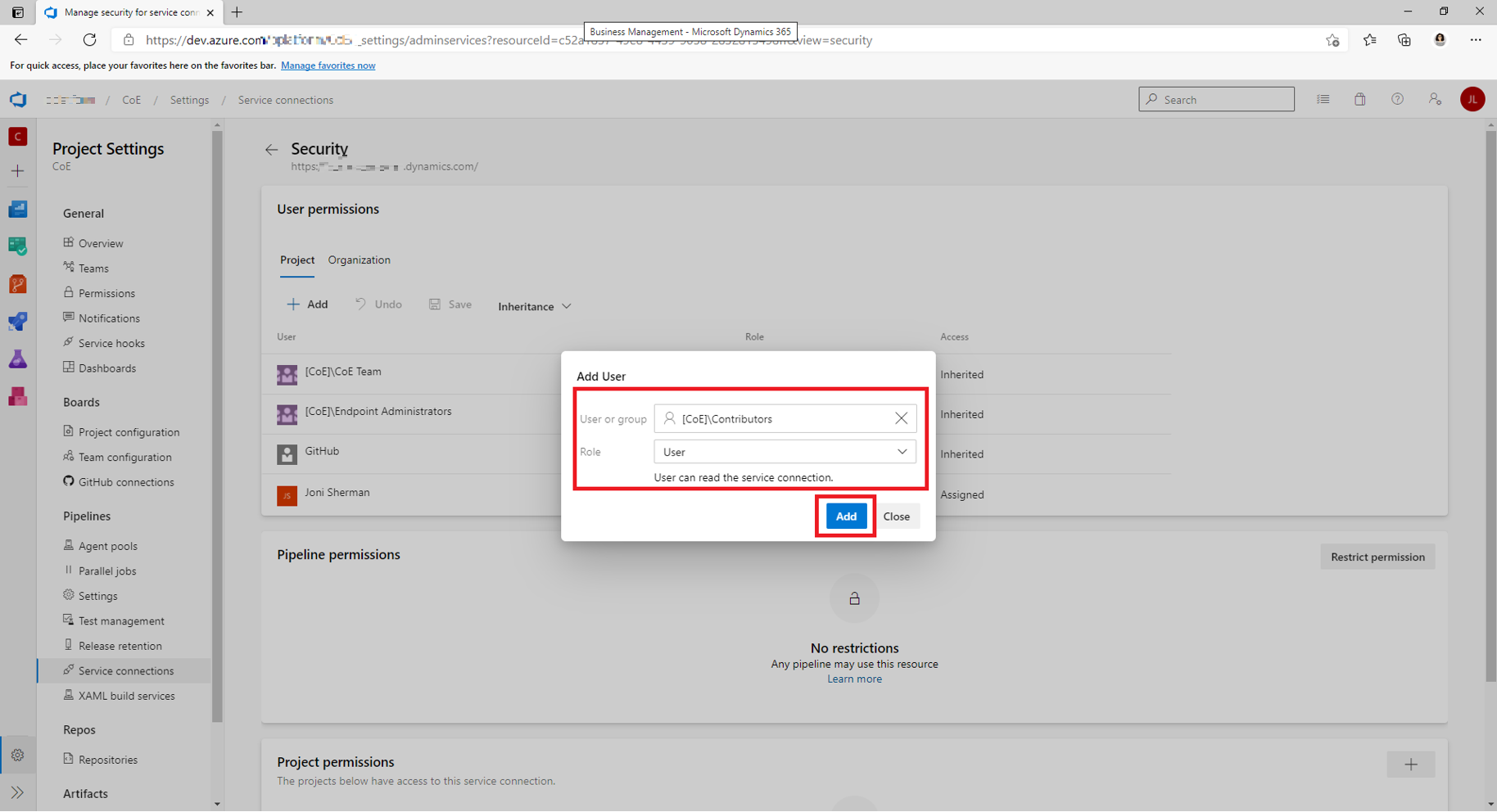
共有するサービス接続ごとに、上記の手順を繰り返します。
ダウンストリーム環境のアクセス許可
ALM Accelerator には、ソリューションを展開できる環境をリストする必要があるさまざまなシナリオがあります。 サインインしているユーザーには、環境ごとに異なる役割が必要です。
ALM Accelerator は、作成者用 Power Apps コネクタを使用して、ユーザーが環境メーカー ロールを持っているか、環境内のアプリの所有者または共同所有者であり、アクセス許可を持っているためにアクセスできる環境をリストします。任意のアプリを編集します。 環境内のユーザーの役割を変更すると、同期プロセスが実行されます。 変更が反映されるまでに時間がかかる場合があります。 変更が同期されたかどうかをテストするには、テスト キャンバス アプリを作成し、"Power Apps for Makers" コネクタを呼び出して、取得した環境のリストを検証します。
次のテーブルに、ALM Accelerator の各シナリオで必要なアクセス許可を表示します。
| シナリオ | Dataverse ロール | Description |
|---|---|---|
| 作成者環境を選択する | 環境作成者またはアプリを編集する権限 | サインインしたユーザーは、ソリューションをインポートできるすべての環境や、コミットするソリューションを一覧表示できます |
| 展開プロファイルの作成 | 環境作成者またはアプリを編集する権限 | サインインしているユーザーは、ソリューションを展開できるすべての環境を一覧表示できます。 URL のみを指定する場合、展開設定で接続参照に対する機能が制限される可能性があります。 |
| 展開の設定を構成する | Basic ユーザー | サインインしたユーザーが、接続を作成または一覧表示、フローでの共有に対するチームの一覧表示、カスタム コネクタで共有するチームの一覧表示が必要な場合、ユーザーには環境での Basic ユーザー ロールが必要になります。 |
ダウンストリーム環境へのソリューションの展開は、サインインしているユーザーに基づいていません。 代わりに、展開パイプラインはサービス原則を使用します。 Azure アプリの登録の詳細情報について
Dataverse 環境のセキュリティ ロールとアクセス許可の詳細について理解する。